IE浏览器提示是否停止运行此脚本怎么办
IE浏览器经常卡死,提示是否停止运行此脚本,严重影响使用体验,那么IE浏览器提示是否停止运行此脚本怎么办呢?这里小编就教给大家解决IE浏览器提示是否停止运行此脚本的方法。

IE浏览器提示是否停止运行此脚本解决方法
第一种情况:一般分为以下两种情况,如果只有某个网站出现这个情况
这个情况比较简单,一般是因为网速或网站设计问题导致与浏览器问题不大,出现这个提示不用想第一下就要点击停止,否则可能会导致ie死掉,或者导致所有页面都关机,一定要点停止。然后刷新下一般就正常了,有时候网站设计者用js执行了一些操作,而页面没有加载完成。基本上不用修复。
第二种情况:针对打开所有页面都出现这个情况
若要自动修复此问题,只要下载MicrosoftFixit50403然后再“运行”,并按照修复此问题向导中的步骤执行操作即可。

或者参考以下方法:
请关闭所有IE9浏览器窗口,
接着请你重置IE9,步骤:
1. 关闭所有Internet Explorer窗口。
2. 单击开始,在搜索框内输入inetcpl.cpl,按回车。
3. 点击高级选项卡,点击重置,勾选删除个性化设置,点击重置。
4. 点击关闭。
这样做过后,看看能不能正常使用IE?
你也可以尝试无加载项启动IE9,以测试是否是加载项造成了IE9无法正常使用?
无加载项启动IE9,请通过:
依次单击“开始”按钮 、“所有程序”、“附件”、“系统工具”,然后单击“Internet Explorer (无加载项)”。
系统提示"是否停止运行此脚本"解决方法
1.使用鼠标依次电脑“开始—运行”打开运行输入框,在打开的输入框中输入“regedit”按回车键;如下图所示:
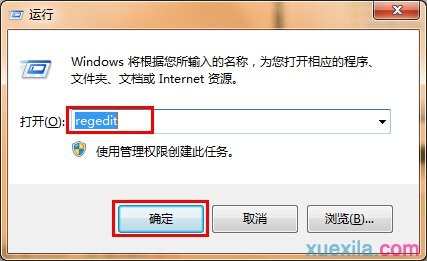
2.打开注册表编辑器窗口后我们依次展开:
HKEY_CURRENT_USERSoftwareMicrosoftInternet Explorer然后右击“Internet Explorer”,选择新建“项”将其项重命名为“Styles”;如下图所示:

3.接着在“Styles”下,新建“DWORD(32-位)值”将其命名为MaxScriptStatements;如下图所示:

4.双击“MaxScriptStatements”,把其“数值数据”修改为“0xFFFFFFFF”最后再点击“确定”即可保存。


IE浏览器提示是否停止运行此脚本怎么办的评论条评论